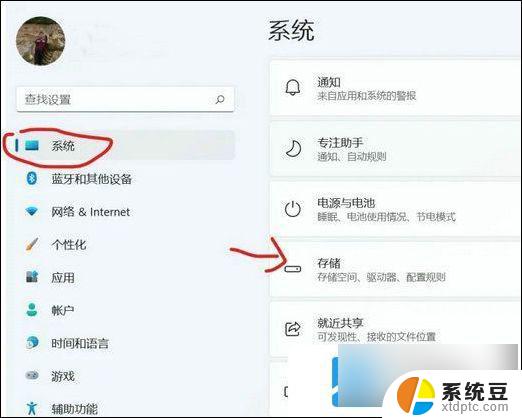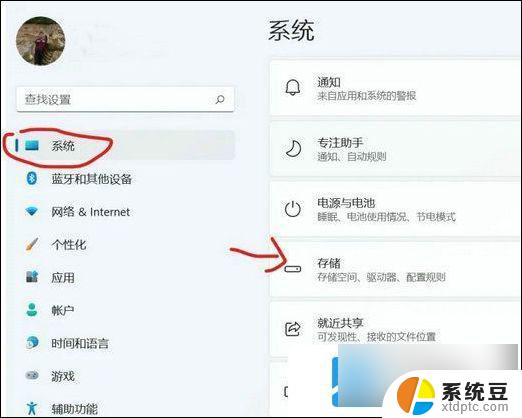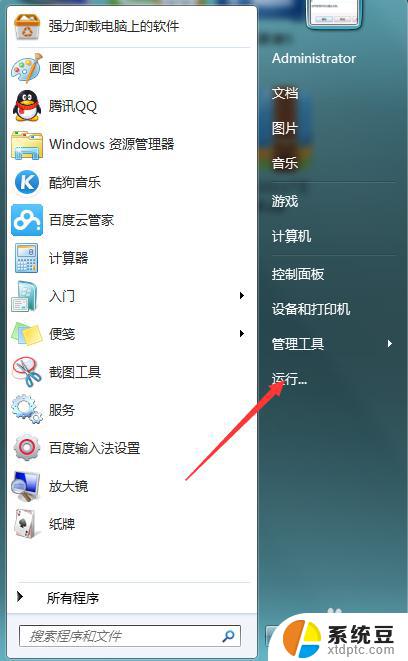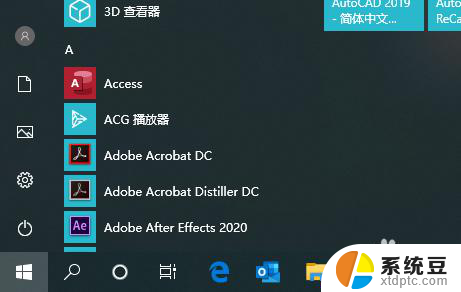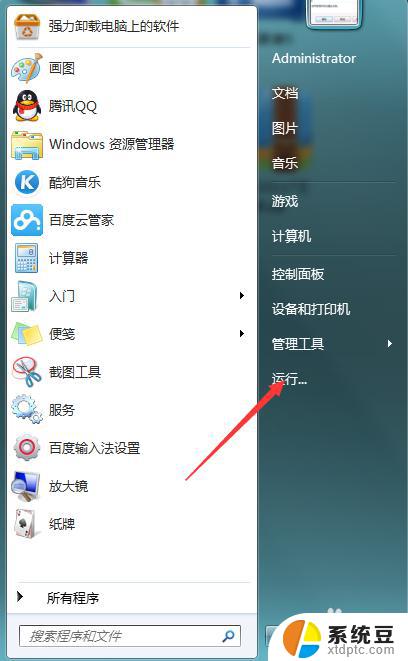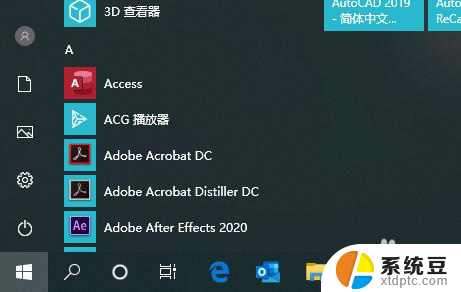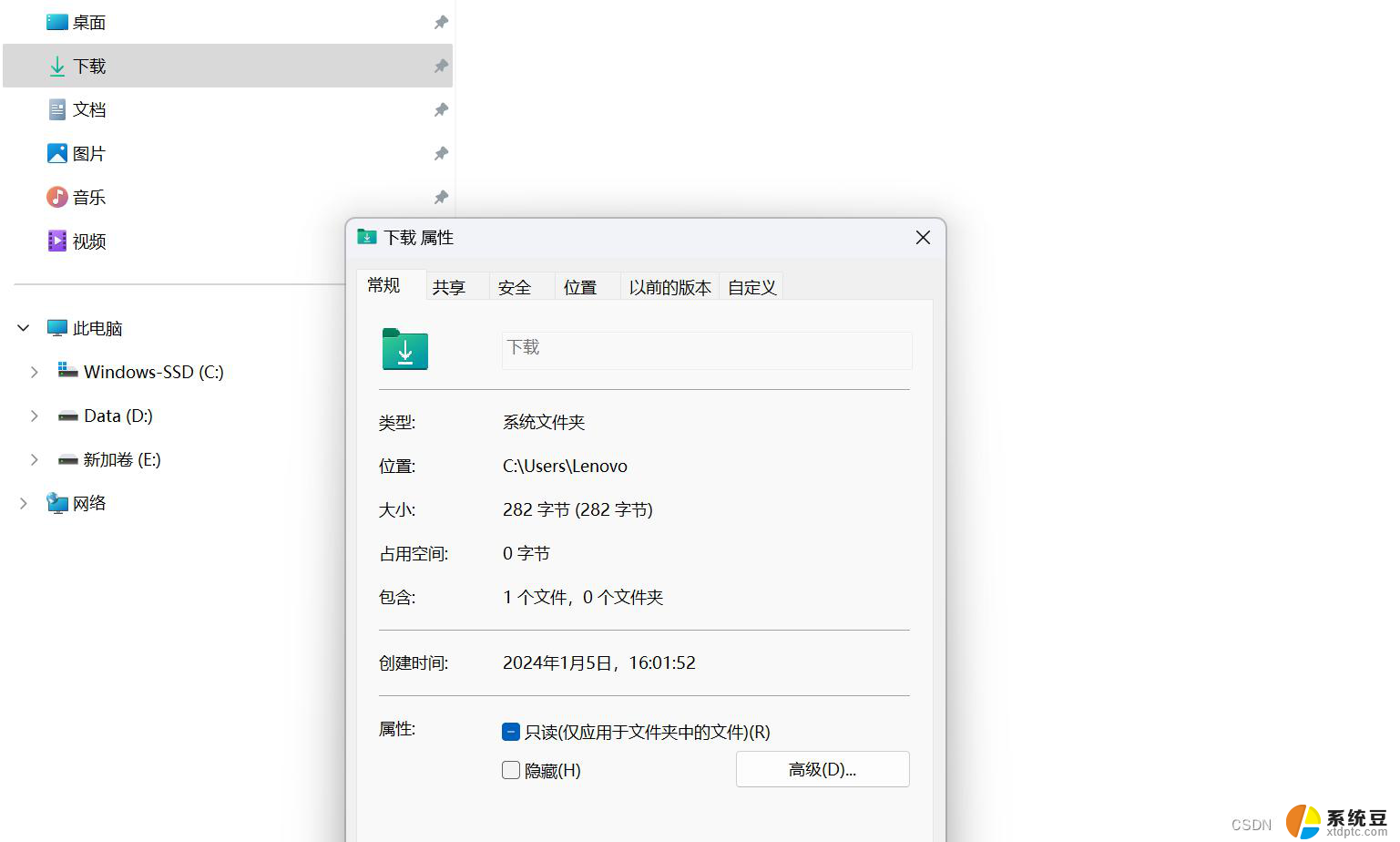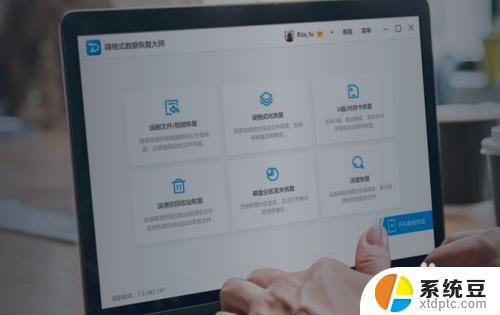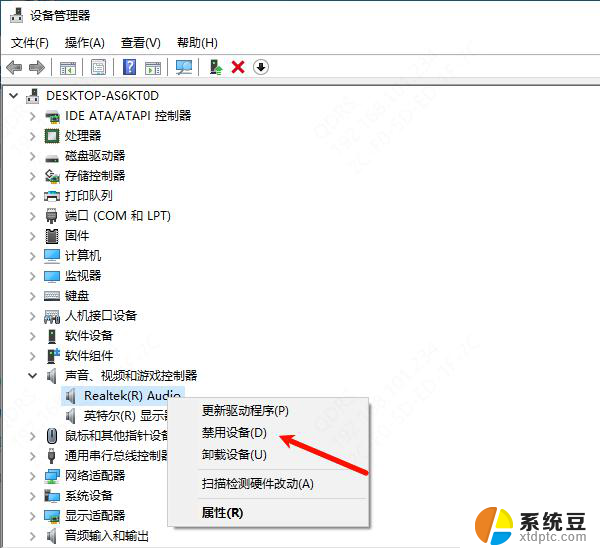win11默认软件安装位置改为d盘 win11怎么将默认安装路径改为d盘
更新时间:2024-11-07 17:45:53作者:xtang
随着Win11系统的推出,许多用户发现默认软件安装位置被设置在C盘,导致系统盘空间不足的问题愈发突出,为了解决这一困扰,许多用户开始如何将默认安装路径改为D盘,从而有效释放C盘空间,提升系统性能。接下来我们将介绍Win11系统下如何简单地将默认安装路径修改至D盘,让您的电脑运行更加顺畅。
win11默认安装位置改为d盘设置步骤:
第一步:点击开始/设置/系统/存储
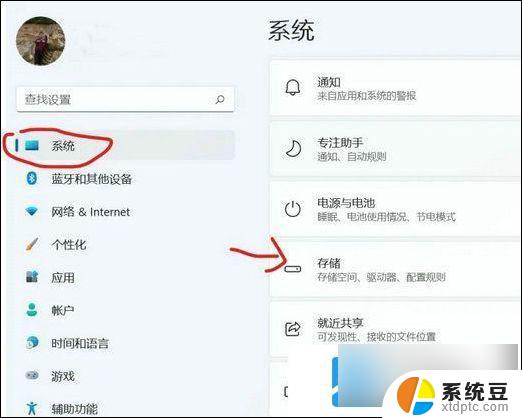
第二步:点击存储选择/高级存储设置
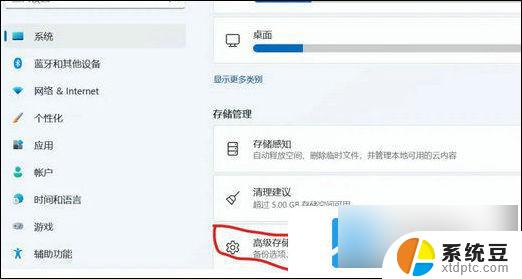
第三步:点击保存新内容的地方
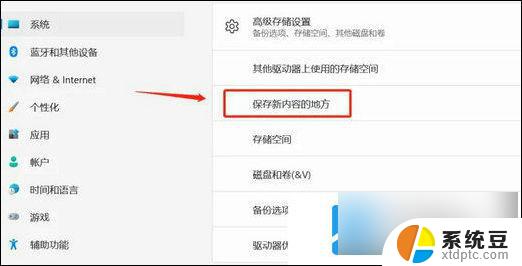
第四步:修改位置为d盘,修改完后点击应用。
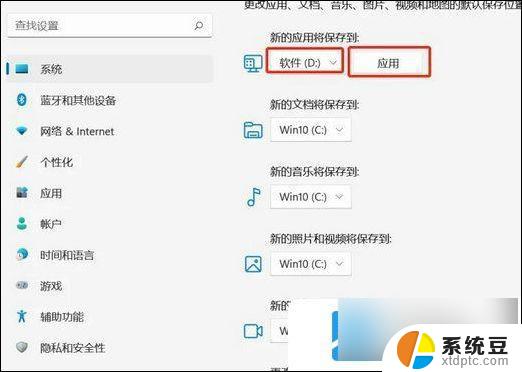
以上就是win11默认软件安装位置改为d盘的全部内容,有出现这种现象的小伙伴不妨根据小编的方法来解决吧,希望能够对大家有所帮助。